¿Qué es 3proxy y por qué podría ser necesario?
Por lo general, hay dos razones para usar proxy:
- Necesita ocultar la IP real y mejorar el anonimato;
- Para "eludir" las restricciones y obtener acceso al recurso si tiene bloqueo geográfico.
Una de las formas más sencillas de alcanzar este objetivo es el servicio 3proxy.
Requisitos
Antes de comenzar la configuración, debe asegurarse de tener:
- Servidor que funcionará como "nodo de salida". No hay necesidades muy poderosas, 1 CPU núcleo, 5-10 Gb de disco space y 1Gb RAM es suficiente. La conexión de alta velocidad y el tráfico de datos no medido son deseables;
- SO no obsoleto (Ubuntu 20.04, por ejemplo);
- Acceso privilegiado a este servidor.
Instalar y configurar
La configuración es muy simple. solo abre SSH-sesión en el servidor y ejecute el comando de una línea:
wget https://github.com/z3APA3A/3proxy/releases/download/0.9.3/3proxy-0.9.3.x86_64.deb; dpkg -i 3proxy-0.9.3.x86_64.deb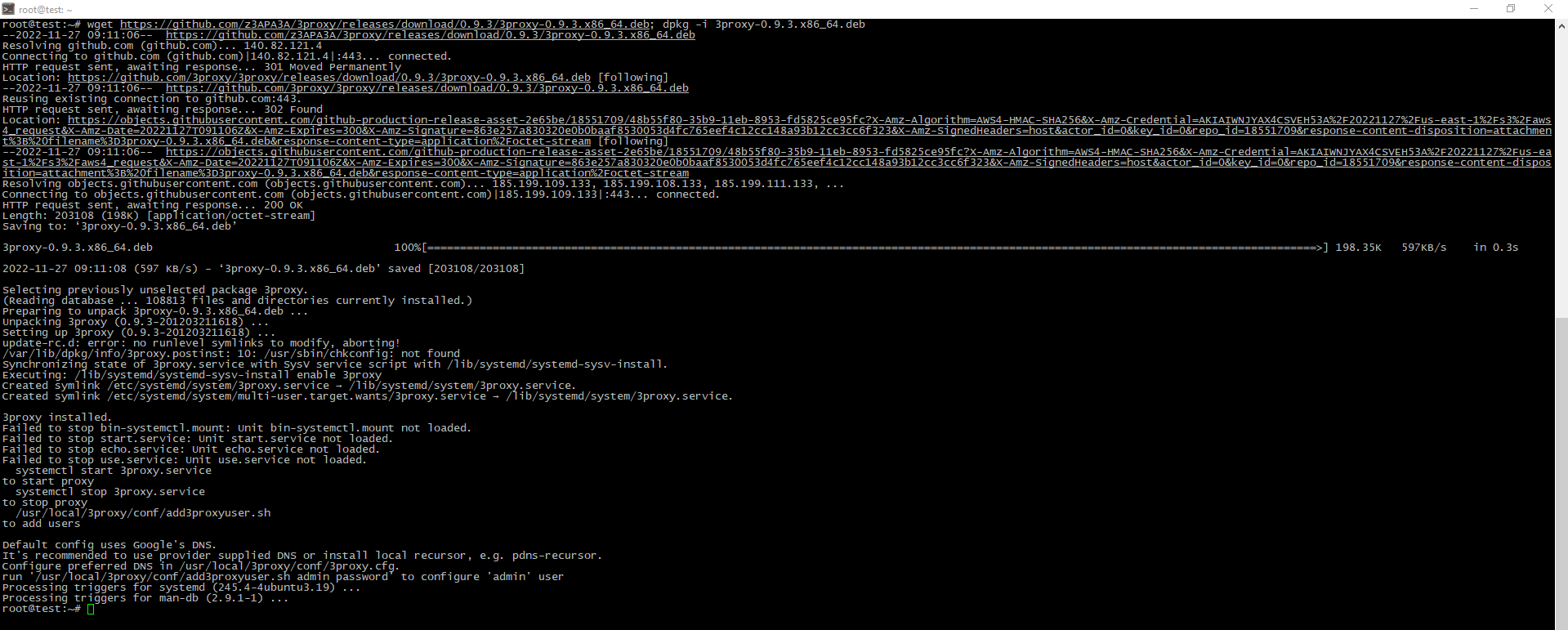
Para configurar el servicio, debe editar el archivo de configuración de la aplicación. Vayamos a configurar SOCKS5-proxy, el siguiente comando agregará algunas directivas necesarias:
cat <<EOF > /etc/3proxy/3proxy.cfg
nscache 65536
nserver <preferred_DNS-server>
config /conf/3proxy.cfg
monitor /conf/3proxy.cfg
log /logs/3proxy-%y%m%d.log D
rotate 60
counter /count/3proxy.3cf
users $/conf/passwd # proxy accounts stores in this file
include /conf/counters
include /conf/bandlimiters
auth strong
deny * * 127.0.0.1
allow * * * 80 HTTP
allow * * * 443 HTTPS
socks -n -p<listening_port> -a
flush
allow
maxconn <max_simultaneous_connections>
EOF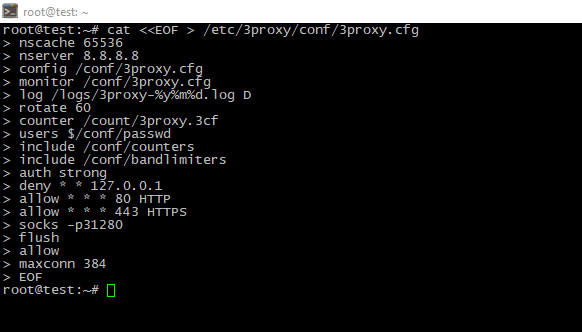
Permitir puerto de servicio en el firewall:
ufw allow <listening_port>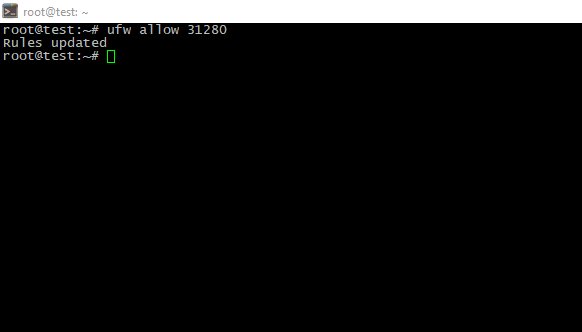
Inicie el servicio y verifique su estado:
systemctl enable 3proxy && service 3proxy start && netstat -tlpn | grep prox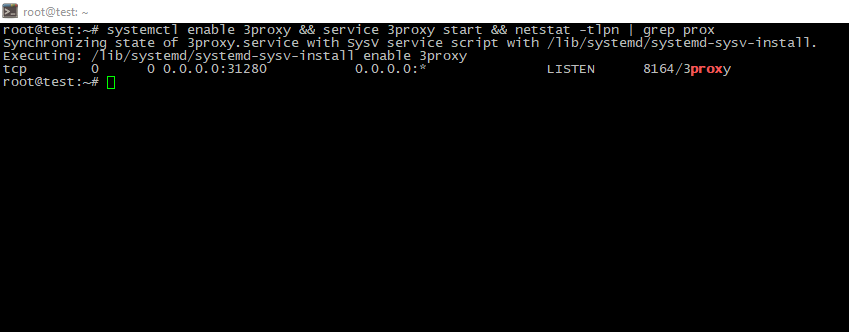
Entonces es hora de agregar usuarios proxy. Ejecute el script del administrador del paquete para hacer esto:
/etc/3proxy/conf/add3proxyuser.sh <proxylogin> <proxypassword> <daily_trafic_limit_in_MBs> <network_speed_limit_in_bits_per_second>los dos últimos parameters es opcional, sin restricciones si no está definido.
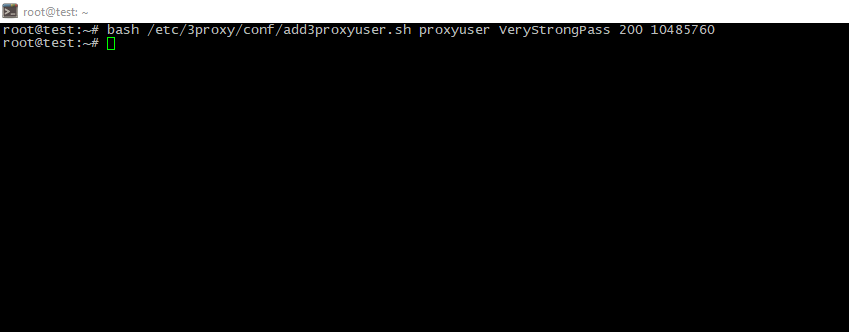
Reiniciar el servicio
systemctl restart 3proxyComprobación de resultados
La forma más sencilla de garantizar que el proxy funcione realmente es CLI-solicitud. Simplemente ejecute en su computadora:
curl -I -x socks5://<proxyuser>:<proxypassword>@<server_IP>:<proxy_port> https://serverspace.ru | grep HTTP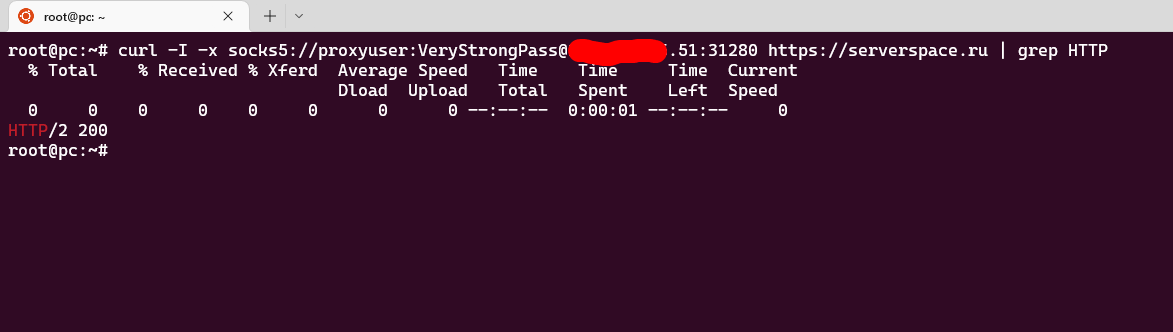
El "código 200" obtenido significa que el proxy funciona bien. Por lo tanto, puede usarlo en su navegador u otro software client
Conclusión
En este artículo, expliqué por qué es posible que deba tener su propio proxy y cómo configurarlo en unos minutos en Ubuntu 20.04 LTS




